|
|
| Tweet |
(回答先: Re: テスト 投稿者 クエスチョン 日時 2004 年 12 月 02 日 22:31:15)
「mailto」クリックで使いたいメーラーが起動しない時、。(汗)【クエスチョンの呟きシリーズ第45回】決定版
今回はその第45回です。正式名称は、「クエスチョンのショウもないつぶやきシリーズ」です。パソコン関連で自分が気がついたことを書きます。基本的には自分が今まで知らなくて「知って得した」「これこれ」とか、「これ知らなかったのはまずかったな(^^;」とチョッとでも感激したりしたことや、今まで集積した知識を駆使してやったりしたことです。ですから、知っている人には実につまらない話題です。あくまでも、自分自身の備忘録メモ、ひとり言のようなものです。
また、パソコンに限らず、その他のIT関連の話題も書くことにしました。
********************************************************************************
WindowsではOSとIEが統合化されています※。mailtoクリックで使いたいメーラーが起動しないと言うのは、つまりIEの設定の問題となります。
※そのセコさ故、MSが非難される要因の一つでもあります。
もう少しこまかく説明すると、使いたいと思っているメールソフトをインストールした時にそのソフトがレジストリに設定変更していなかったからです。あるいは変更していてもその後のインストールの上書きなどで更に変更されてしまったからです。
一度でも設定したものは、「ツール」メニュー→「インターネット オプション」→「プログラム」タブをクリックし、「電子メール」の▼をクリックするとインストールされているメールソフトの候補に出ます。そこで好きなメールソフトを選べば良いわけです。しかし、Becky!などのメールソフトは表示されません。そんな時のやり方です。
「WindowsXP 新着テクニック」に出ていました。表題では「IE6で利用するメールソフトを変更する」となっていますが、Windows自体の問題と言うことで「mailtoクリックで利用するメールソフトを変更する」と読み替えられると思います。
なお、下記記事の文中
"C:\Program Files\RimArts\B2\B2.exe" "%1"
の例が引いてあって、「プログラムファイルのパスをダブルクォーテーションで囲むところがポイントだ。」とあります。
しかし、実際にレジストリを見ると、
C:\PROGRA~1\以下メールソフト実行ファイルのパス /m %1
と出るかと思います。「PROGRA~1」のところは、「8.3」ファイル表記の規則(ファイル名半角8文字、拡張子3文字。この場合はファイル名半角8文字。)に従った短縮形で書く書き方です。
また、ファイル名などに半角スペースがある時には、ダブルクォーテーションで囲むことになっています。なぜなら、半角スペースがあるとパラメーターがそこで切られてしまいコマンドが正常に実行されないためです。つまり、短縮形で書き、半角スペースもなければダブルクォーテーションで囲まなくても大丈夫です。(不要ですが、もちろん囲んでもOKです)
※簡単なメールソフトパスの確認の仕方。
普段使うメールソフトのアイコンをデスクトップに置いているなら、右クリック→プロパティとします。ショートカットタブの「リンク先」に書いてあるパスがそれです。
例、この場合はスパイウェアブラスターですが、
"C:\Program Files\SpywareBlaster\spywareblaster.exe"
です。既にダブルクォーテーションで囲んであります。
また、デスクトップにショートカットを置いてない場合、スタート→プログラム→お目当てのソフト、で右クリック、プロパティとしても同様です。
※また、下記文中「以下のキーをたどる。 」とあっさり書いてあります。しかし、実際には最初に拡張子のリストが出てきて、そのあとかなり下のほうになります。画像のスクロール箇所を参考にして、スクロールバーをクリックでつかみ「ズルズルズル」っと該当箇所まで引っ張ることを"推奨"したいと思います。(汗)
********************************************************************************
IE6で利用するメールソフトを変更する【WPCArena】
http://arena.nikkeibp.co.jp/tec/winxp/20041201/110199/
Webページで資料請求などのリンクをクリックすると、Outlook Expressが自動的に起動して特定のアドレス宛のメールを作成するウインドウが開く場合がある。このときに使用するメールソフトは、Internet Explorer(IE)の「ツール」−「インターネット オプション」の「プログラム」タブの「電子メール」で表示されるリストから選べる。ところが、ここに登録されていないメールソフトは使えない。そこで、レジストリを変更して、任意のメールソフトをIEに登録できるようにしてみよう。
設定するには、管理者権限のあるユーザーでログオンし、スタートメニューから「ファイル名を指定して実行」を選び、「regedit」と入力して「OK」ボタンをクリックする。レジストリエディタが起動したら、以下のキーをたどる。
HKEY_CLASSES_ROOT→mailto→shell→open→command
「command」を選択した際に右のペインに表示される「(既定)」をダブルクリックすると、「値のデータ」に現在登録されているメールソフトの起動書式が入力されていることがわかる。念のために、ここに入力されている文字列をコピーしてテキストファイルなどに保存しておこう。この起動書式部分を、次のような例を参考に書き換えて「OK」ボタンをクリックすれば、IEで使用するメールソフトを変更できる。プログラムファイルのパスをダブルクォーテーションで囲むところがポイントだ。
・「AL-Mail32」の場合
"C:\Program Files\Almail32\almail.exe" "/%1"
・「Becky! Internet Mail Version 2」の場合
"C:\Program Files\RimArts\B2\B2.exe" "%1"
※レジストリの変更によりPCの起動などに支障をきたす場合があります。レジストリの変更の前には、バックアップを必ず行い、自己責任のもとに行ってください。
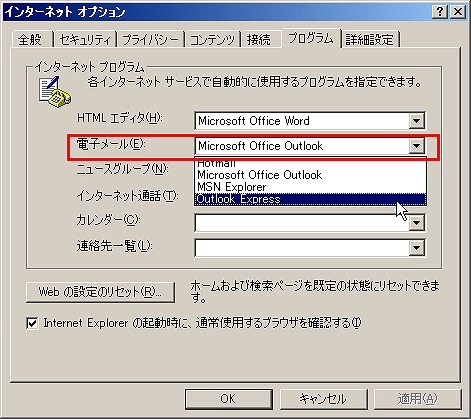
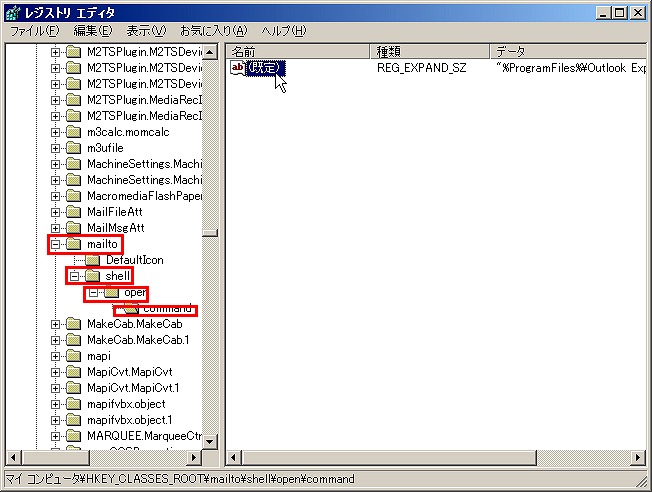
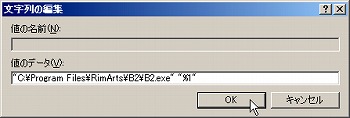
(小泉 力一=テクニカルライター)
********************************************************************************
【クエスチョンのしょうもない呟きシリーズ第45回】完(^^;
|
|
|
|
|
|
 題名には必ず「阿修羅さんへ」と記述してください。
題名には必ず「阿修羅さんへ」と記述してください。
|
|
|
|
|
|
|
|